
- •Отчет к лабораторной работе №2
- •5.1.2 Прямая и луч
- •5.1.3 Полилиния
- •5.1.4 Мультилиния
- •5.1.5 Многоугольник
- •5.2 Построение криволинейных объектов
- •5.2.1 Сплайн
- •5.2.2 Окружность
- •5.2.3 Дуга
- •5.2.4 Эллипс
- •5.2.5 Кольцо
- •5.3 Текст
- •Ход работы
- •Контрольные вопросы
- •Ответы на контрольные вопросы
- •Использованные источники
cМинистерство образования и науки, молодежи и спорта Украины
Сумской государственный университет
Кафедра компьютерных наук
Секция компьютеризированных систем управления
Отчет к лабораторной работе №2
по дисциплине: “Компьютерная графика”
“Создание графических примитивов ”
Вариант №7
Выполнила студентка
группы СУ-11
Завгородня Ю.В.
Проверил: Толбатов А.В.
Сумы 2012 г.
 Содержание
Содержание
Теоретические сведения 3
Ход работы 10
Контрольные вопросы 11
Ответы на контрольные вопросы 12
Выводы 13
Использованные источники 14
 Тема:
Создание
графических примитивов.
Тема:
Создание
графических примитивов.
Цель: Изучение основных принципов построения графических примитивов
Теоретические сведения
Рисунки в AutoCAD 2000 строятся из набора геометрических примитивов, под которыми понимаются элементы чертежа, обрабатываемой системой как целое, а не как совокупность точек или объектов. Графический примитив создается командами вычерчивания или рисования, которые вызываются из панели инструментов "Рисование" или из меню "Черчение", либо вводятся вручную в командной строке "Command:".

Рисунок 1
5.1 Построение линий
5.1.1 Отрезок
Команда Line – формирование отрезка.
Вызов команды:
- командная строка:Line;
- инструментальная панель: Отрезок(рисунок 1).
Ключи команды Line:
– Close – замкнуть ломанную;
– Undo – отменить последний нарисованный отрезок.
|
Command: |
В командной строке введите команду "Line" и нажмите Enter |
|
Command: line |
нажать Enter |
|
Specify first point: 10, 10 |
введите координату первой точки отрезка и нажмите Enter |
|
Specify next point or [Undo]: 100, 50 |
введите координату второй точки отрезка либо "Undo" для отмены и нажмите Enter |
|
Specify next point or [Undo]: 200, 50 |
введите координату следующей точки отрезка либо "Undo" для отмены и нажмите Enter |
|
Specify next point or [Close/Undo]: close |
введите координату следующей точки отрезка либо Undo для отмены или "Close" для замыкание ломанной на начало и нажмите Enter |
5.1.2 Прямая и луч
Команда xLine – формирование прямой, не имеющей концов в обоих направлениях.
Вызов команды:
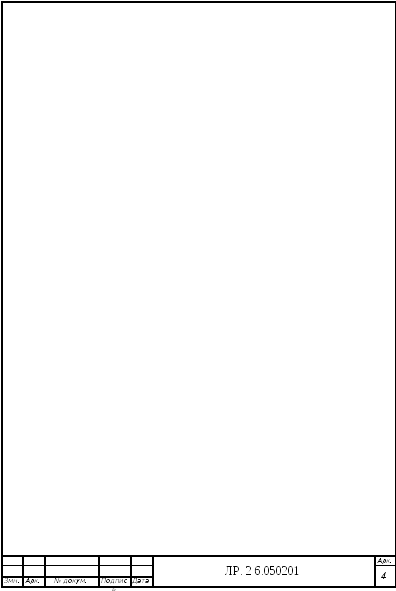 –командная
строка:хLine;
–командная
строка:хLine;
– инструментальная панель: Прямая(рисунок 1).
Ключи команды xLine:
– Hor – построение горизонтальной прямой, проходящей через заданную точку;
– Ver – построение вертикальной прямой, проходящей через заданную точку;
– Ang – построение прямой по точке и углу;
– Bisect – по точке и половине угла, заданного тремя точками;
– Offset – по смещению от базовой линии. Создается прямая, параллельная какой-либо базовой линии.
|
Command: xline |
В командной строке введите команду "xLine" и нажмите Enter |
|
Specify a point or [Hor/Ver/Ang/Bisect/Offset]: 10, 10 |
введите координату центральной точки прямой или введите ключ и нажмите Enter |
|
Specify through point: 10, 100 |
введите координату точки, сквозь которую будет проходить прямая и нажмите Enter |
Команда Ray – формирование луча.

|
Command: Ray |
В командной строке введите команду "Ray" и нажмите Enter |
|
Specify start point: 10, 10 |
укажите координату первой точки луча и нажмите Enter |
|
Specify through point: 10, 100 |
укажите координату точи, сквозь которую будет проходить луч и нажмите Enter |
